相似问题和答案
第1题:
打开指定文件夹下的演示文稿yswg01(如图),按以下要求完成对此文稿的修饰并保存。

(1)在演示文稿开始处插入一张“标题幻灯片”,作为演示文稿的第1张幻灯片,输入主标题为,“健康伴你一生”;第2张幻灯片版面设置改变为“垂直排列标题与文本”,并将第 3张对象部分动画效果设置成“底部飞入”。
(2)使用“Pulse”演示文稿设计模板修饰全文;将全部幻灯片切换效果设置成“溶解”。
①在考生文件夹下打开yswg01演示文稿。 ②执行“插入”→“新幻灯片”命令,弹出“新幻灯片”对话框。在“请选取自动版式”区域中,选择“标题幻灯片”,单击“确定”按钮。在普通视图的左边区域中,选定新插入的幻灯片,拖动鼠标将其移到第1张幻灯片上方。打开第1张幻灯片,在标题处输入文字“健康伴你一生”。 ③选定第2张幻灯片,执行“格式”→“幻灯片版式”命令,弹出“幻灯片版式”对话框。在“重新应用当前母版样式”区域中选择“垂直排列标题与文本”,单击“应用”按钮。 ④选定第3张幻灯片,执行“幻灯片放映”→“自定义动画”命令,弹出“自定义动画”对话框。在“检查动画幻灯片对象”区域中,选择“对象2”,在“效果”选项卡中,“动画和声音”选择“飞入”、“底部”,单击“确定”按钮。 ⑤执行“格式”→“应用设计模板”命令,弹出“应用设计模板”对话框。选择“Pulse.pot”,单击“应用”按钮。 ⑥执行“幻灯片放映”→“幻灯片切换”命令,弹出“幻灯片切换”对话框。在“效果”区域的下拉框中,选择“溶解”,单击“全部应用”按钮。 ⑦设置完成后,执行“文件”→“另存为”命令,弹出“另存为”对话框。输入保存的地址,单击“保存”按钮。
第2题:
打开指定文件夹下的演示文稿yswg02(如图),按下列要求完成对此文稿的修饰并保存。

(1)在演示文稿的开始处插入一张“标题幻灯片”,作为文稿的第一张幻灯片,标题处输入“计算机等级考试最新科目”,字体设置成加粗、50磅。第三张幻灯片对象部分的动画效果设置为“螺旋”。
(2)使用“Notebook”演示文稿设计模板修饰全文;全部幻灯片的切换效果设置为“随机垂直线条”。
①在考生文件夹下打开yswg02演示文稿。 ②执行[插入]→[新幻灯片]菜单命令,弹出“新幻灯片”对话框。在“请选取自动版式”区域中,选择第一个版式,单击“确定” 按钮。然后在普通视图的左边区域中,选择新插入的幻灯片,拖动鼠标到第一张幻灯片上方。打开新建幻灯片,在标题处输入“计算机等级考试最新科目”文字,选择标题文字,在“格式”工具栏的“字号”下增框中输入“50”再单击“加粗”按钮。 ③选择第三张幻灯片,执行[幻灯片放映]→[自定义动画]菜单命令,弹出“自定义动画”对话框。在“检查动画幻灯片对象”区域中,选择“对象3”;在“效果”选项卡中,“动画和声音”选择“螺旋”,单击“确定”按钮。 ④执行[格式]→[应用设计模板]菜单命令,弹出“应用设计模板”对话框。选择“Notebook. pot”,单击“应用”按钮。 ⑤执行[幻灯片放映]→[幻灯片切换]菜单命令,弹出“幻灯片切换”,对话框。在“效果”区域的下拉框中,选择“随机垂直线条”,单击“全部应用”按钮。 ⑥设置完成后,执行[文件]→[另存为]菜单命令,弹出“另存为”对话框。输入保存的地址,单击“保存”按钮。
第3题:
A、以最小剂量和最低副作用达到患者最理想的症状控制效果
B、以最大剂量和最低副作用达到患者最理想的症状控制效果
C、以最小剂量和最高副作用达到患者最理想的症状控制效果
D、以最大剂量和最高副作用达到患者最理想的症状控制效果
E、剂量根据医生经验和患者需求使用
第4题:
打开考生文件夹下的演示文稿yswg.ppt,按照下列要求完成对此文稿的修饰并保存。
1.在幻灯片的标题区中键入“踢球去!”,设置成隶书、倾斜、48磅,幻灯片的动画效果设置为:剪贴画是“缓慢移入”、“从左侧”,文本为“飞入”、“右下角”。动画顺序为先对象后文本。在演示文稿开始插入一张“只有标题”幻灯片,作为文稿的第一张幻灯片,主标题键入“人人都来锻炼”,设置为:72磅。
2.使用演示文稿设计中的“Capsules”模板来修饰全文。全部幻灯片的切换效果设置成“向右插入”。
操作步骤如下: ①幻灯片的插入与格式设置:参考第5章例3第①步。 ②设置幻灯片的动画效果:参考第5章例1第③④步。 ③设置幻灯片的模板:参考第5章例1第⑥步。 ④设置幻灯片的切换效果:参考第5章例1第⑦步。
第5题:
打开考生文件夹下的演示文稿ysw9.ppt,按照下列要求完成对此文稿的修饰并保存。
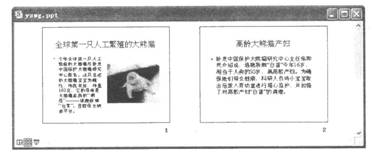
(2)全部幻灯片切换效果为“向下插入”,放映方式设置为“观众自行浏览”。
步骤1在“考试系统”中选择【答题→演示文稿→yswg.ppt]命令,将演示文稿“yswg.ppt”打开。选择第一张幻灯片的文本部分,选择【幻灯片放映→自定义动画】命令,弹出“自定义动画”任务窗格,在“添加效果”中选择【进入→其他效果】命令,在弹出对话框中选择“基本型”中的“百叶窗”、“水平”。
步骤2选择【插入→新幻灯片】命令,生成最新的一张幻灯片,并在弹出的“幻灯片版式”任务窗格中单击“只有标题”。步骤3将鼠标光标移动到窗口左边的大纲视图中,选中新建幻灯片的缩位图,按住它不放将其拖动到第一张幻灯片的前面。步骤4在新建幻灯片的主标题中输入文本“全球第一只人工繁殖的大熊猫”,选定文本后,选择【格式→字体】命令,在弹出“字体”对话框的“中文字体”中选择“黑体”(西文字体设为“使用中文字体”),在“字形”中选择“加粗”,在“字号”中输入“69”。步骤5 在“颜色”中选择“其他颜色”命令,在弹出的“颜色”对话框“自定义”的红色中输入“250”,在绿色中输入…0,在蓝色中输入“0”。
步骤6选择第三张幻灯片,选择【格式→背景】命令,在弹出的“背景”对话框中单击“颜色”下拉列表,选择“填充效果”命令,在弹出的“填充效果”对话框中单击“纹理”选项卡,在弹出功能项的“纹理”列表框中选择“水滴,单击“确定”按钮返回前一对话框,这里注意要单击“应用”按钮(指的是只应用于当前幻灯片)。
步骤7选择【幻灯片放映→幻灯片切换】命令,在弹出的“幻灯片切换”任务窗格中单击“向下插入”,并单击“应用于所有幻灯片”按钮。
步骤8选择【幻灯片放映一设置放映方式】命令,在弹出的“设置放映方式”对话框的“放映类型”中选择“观众自行浏览(窗口)”。
第6题:
打开指定文件夹下的演示文稿yswg05(如图),按以下要求完成对此文稿的修饰并保存。

(1)在第1张幻灯片的主标题处输入“万福社区医疗保健中心”,字体设置成加粗、54磅。插入第2张“项目清单”幻灯片,标题处输入“服务项目”,文本处输入“牙科”。第二张幻灯片的文本部分动画设置为“右下角飞入”。
(2)使用“Notebook”演示文稿设计模板修饰全文;全部幻灯片的切换效果设置为“向下插入”。
①在考生文件夹下打开yswg05演示文稿。 ②打开第1张幻灯片,在标题处输入文字“万福社区医疗保健中心”。选定标题文字,在“格式”工具栏的“字号”下拉框中输入“54”,单击“加粗”按钮。 ③插入第2张幻灯片,在标题处输入文字“服务项目”,在文本处输入文字“牙科”。 ④选定第2张幻灯片,执行“幻灯片放映”→“自定义动画”命令,弹出“自定义动画”对话框。在“检查动画幻灯片对象”区域中,选择“文本2”,在“效果”选项卡中,“动画和声音”选择“飞入”、“右下角”,单击“确定”按钮。 ⑤执行“格式”→“应用设计模板”命令,弹出“应用设计模板”对话框。选择“Notebook.pot”,单击“应用”按钮。 ⑥执行“幻灯片放映”→“幻灯片切换”命令,弹出“幻灯片切换”对话框。在“效果”区域的下拉框中,选择“向下插入”,单击“全部应用”按钮。 ⑦设置完成后执行“文件”→“另存为”命令,弹出“另存为”对话框。输入保存的地址,单击“保存”按钮。
第7题:
PowerPoint综合应用以日常应用为基础,设计一个综合运用 PowerPoint 基本操作技能解决实际问题的电子演示文稿。电子演示文稿要求包括以下基本操作和元素: 1.创建演示文稿创建新的演示文稿和内容、编辑和修饰幻灯片、使用组织结构图页面(包括创建、修饰、SmartArt 图形)和保存演示文稿。 2.幻灯片动画效果设置设置幻灯片切换效果、自定义动画效果等。 3.为幻灯片增加常用效果插入艺术字、插入图片、插入多媒体文件等。 4.演示文稿的放映设置放映时间、为幻灯片设置超链接等。实训项目提交内容:(1)实训项目详细任务说明。(2)实训项目结果文档
1.创建演示文稿
打开”PPt“软件。单击”文件菜单“下的”新建“命令。弹出“新创建演示文 稿”窗口,此时,选择“空白演示文稿”点击创建。然后在”主窗口“输入演讲内容。然后添加一张文稿。点击”左栏的幻灯片“选项卡中单击鼠标右键紧接弹出”下列菜单。在下列菜单中点击“新建幻灯片”。即可添加一张幻灯片。即可写你想演讲的内容输入文本区域。输入好之后,单“文件”菜单点击“保存”紧接弹出“另存为”对话框,点击“保存”即可。
2.幻灯片动画效果设置
打开PowerPoint并添加一个文字文本,然后点击菜单栏的动画,先选中文本中你想要添加动画效果的文字,点击页面左上角的动画,将鼠标移至不同的选项幻灯片都会出现不同的预览效果,对内置的一些动画效果不满意的话,可以选择自定义动画效果,点击选择添加效果,在以下选项中选择合适的效果即可,设置好动画效果之后,要设置好动画作用的顺序,作用的时间等等,点击动画后,就会有很多数字出来,这些数字代表动画作用的顺序,点击选定一组文字,可以看到右上角页面有:该动画是单击鼠标才作用,还是在上一动画之后,还是与上一动画同时,持续的时间与延时,根据自己的动画而定,为达到最佳的动画效果,设置好恰当的持续时间和延时是必不可少的,对于一个幻灯片,肯定有多个动画,对这些动画进行排序,也就是设定他们的出场顺序十分关键。
3.为幻灯片增加常用效果
插入艺术字:把光标放在要插入艺术字的地方,选择“插入”--“艺术字” 插入图片:把光标放在要插入图片的地方,选择“插入”--“图片” 插入音频:把光标放在要插入音频的地方,选择“插入”--“音频” 插入视频:把光标放在要插入艺术字的地方,选择“插入”--“视频” 4.演示文稿的放映
设置放映时间:打开一个有多个页面的幻灯片,在需要设置切换时间的第一页空白处右击鼠标。从右击的菜单中选择“幻灯片切换”选项进行点击。然后在最右侧会出现幻灯片切换的设置栏目,从中找到“换片方式”模块,先取消“单击鼠标时”的选中状态,再选中每隔多少秒前面的选项框,并在框内设置该幻灯片显示的时间,如已设置为8秒。第一张幻灯片设置完成可以接着设置余下的,每张可以设置不同的时间(根据需要)及播放效果,最后一张幻灯片设置完成后可以设置总体放映的循环播放,首先点击上方工具栏的“幻灯片放映”按钮,然后从展开的多个功能项中选择“设置放映方式”按钮。在打开的放映方式对话框中,将放映选项中“循环放映”前面的选择框打勾并点击确定按钮。按F5放映即可看到想要的效果了。
第8题:
下面哪种说法正确:( )
A.在演示文稿中播放的影片文件,只播放完毕后才能停止
B.在播放幻灯片时不能看到动画图片的动画效果
C.插入的视频文件在演示文稿中不会显示出来
D.用鼠标右击播放的幻灯片,在快捷菜单中选取结束放映能停止放映
第9题:
打开指定文件夹下的演示文稿yswg(如图),按下列要求完成对此文稿的修饰并保存。
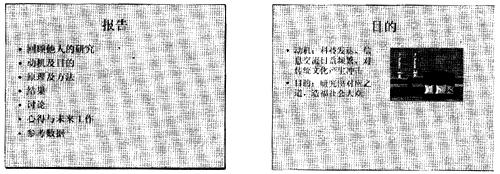
(1)在演示文稿的开始处插入一张“只有标题”幻灯片,作为文稿的第一张幻灯片,标题处键入“计算机报告”;字体设置成加粗、66磅。第3张幻灯片图片对象的动画效果设置为“螺旋”。
(2)使用“Notebook”演示文稿设计模板修饰全文;全部幻灯片的切换效果设置为“随机垂直线条”。
第1小题 ①使用新建幻灯片快捷键Ctrl+M,弹出[幻灯片版式]对话框,选择[只有标题]版式,单击[确定]按钮新建一个幻灯片。移动该幻灯片到最前面,并在标题处键入“计算机报告”。 ②选定第1张幻灯片的标题文字,设置工具栏上的[字体]、[字号]按钮设置字符格式。 ③选定第3张幻灯片,单击[幻灯片反映]|[自定义动画]命令,弹出[自定义动画]对话框。在[检查动画幻灯片对象]列表框中选择[图片]对象,在[效果]|[动画和声音]下拉列表框中选择动画效果为“螺旋”。 第2小题 ①单击[格式]|[应用设计模板]命令,弹出[应用设计模板]对话框,选择“Notebook”模版。 ②单击[幻灯片反映]|[幻灯片切换]命令,弹出 [幻灯片切换]对话框,选择[随机垂直线条]效果,选择 [全部应用]即可。
第10题:
打开指定文件夹下的演示文稿yswg11(如图),按下列要求完成对此文稿的修饰并保存。

(1)在演示文稿的开始处插入一张“标题幻灯片”,作为演示文稿的第一张幻灯片,主标题处键入“江城新闻”;设置为加粗倾斜,66磅。在演示文稿的最后插入一张“项目清单”幻灯片,标题处键入“今日要览”。第二张幻灯片的文本(指副标题)部分动画设置为“底部飞入”。
(2)使用“Radar"演示文稿设计模板修饰全文;全部幻灯片的切换效果设置为“剪切”。
第1小题 ①使用[插入]|[新幻灯片]命令新建第1、3张幻灯片,输入文字。键入主标题,选中后使用[格式]|[字体]命令打开对话框,设置字号、加粗倾斜。 ②选定第2张幻灯片,使用[幻灯片放映]|[自定义动画]命令打开对话框,选择需要设置动画的对象,同时在[效果]选项卡中设置效果为“底部飞入”。 第2小题 ①使用[格式]|[应用设置模板]命令,打开对话框,选择模板加载。 ②使用[幻灯片放映]|[幻灯片切换]命令,打开对话框设置效果为“剪切”。
